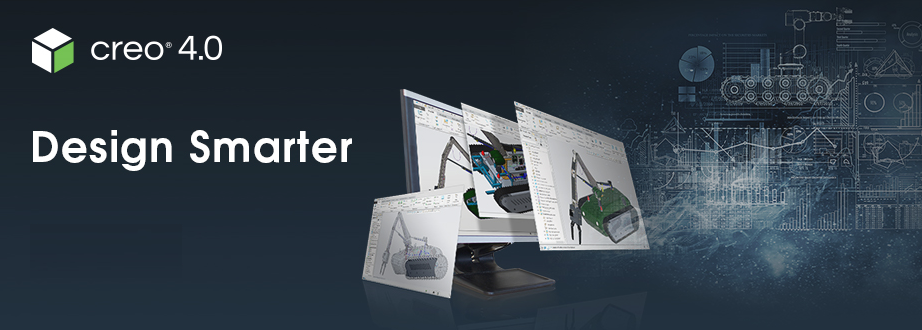
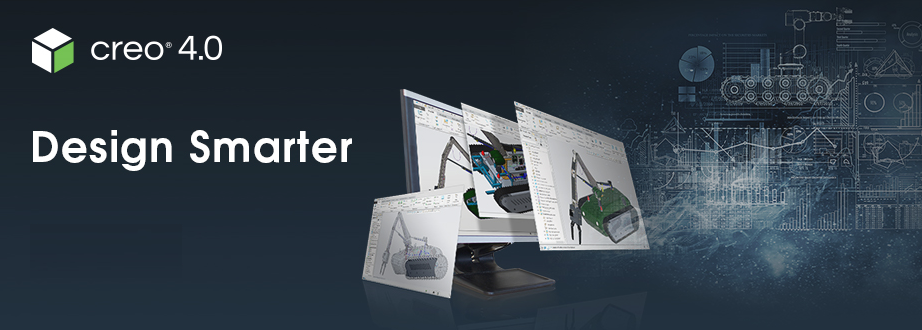
Tips & Tricks: Làm việc trong chế độ toàn màn hình
Bạn đã tải Creo 4.0 về chưa? Một trong những điều đầu tiên bạn sẽ muốn thử là chế độ toàn màn hình mới. Nó loại bỏ tất cả mọi hình học từ cửa sổ view của bạn, vì vậy bạn có thể làm việc trực tiếp với các mô hình của bạn. Dưới đây là một số lời khuyên cho việc sử dụng các khả năng mới:
Mở và tắt chế độ full màn hình
Để chuyển sang chế độ toàn màn hình: Nhấn F11 để vào chế độ toàn màn hình hoặc nhấp vào biểu tượng toàn màn hình trong thanh trạng thái. Các mô hình cây ribbon và thanh trạng thái biến mất và vùng đồ họa mở rộng để lấp đầy vào các cửa sổ.
Để tắt chế độ toàn màn hình: Nhấn F11 lần nữa.
Làm việc mà không có Ribbon
Tất nhiên, trong khi bạn đang ở chế độ toàn màn hình, bạn sẽ vẫn muốn hoạt động trên thiết kế của bạn. Đó là lý do tại sao chúng tôi giới thiệu thanh công cụ mini. Bất cứ lúc nào bạn chọn một đối tượng, thanh công cụ sẽ hiện ra, vì vậy bạn có thể nhanh chóng truy cập vào các lệnh mà bạn cần.

Các thanh công cụ nhỏ sẽ mở ra khi bạn thực hiện một lựa chọn.
Đưa khu vực ẩn trở lại khi cần thiết
Dưới đây là một thủ thuật mà bạn có thể không nhận thấy lúc đầu. Bạn vẫn có thể đem khu vực bị ẩn trở lại, mà không cần rời khỏi chế độ toàn màn hình. Điều này rất hữu ích nếu bạn muốn nhanh chóng đạt được một cái gì đó trong cây mô hình, ví dụ, khi bạn làm việc. Để truy cập vào khu vực ẩn của giao diện
- Di chuyển chuột đến cạnh bên trái của cửa sổ để truy cập các mô hình cây.
- Di chuyển chuột đến cạnh trên của cửa sổ để truy cập băng.
- Di chuyển chuột của bạn để dưới cùng của cửa sổ để truy cập vào thanh trạng thái.

Có thể thấy Ribbon khi bạn di chuyển chuột lên trên cùng của cửa sổ.
Để giữ cho các vùng thông báo nhìn thấy được
- Kích chuột phải vào thanh trạng thái.
- Chọn Pin Status Bar.

Ghim các thanh trạng thái để giữ cho nó được nhìn thấy
Xem Demo
Bạn có thể thấy một bản demo ngắn gọn về những lời khuyên này trong video dưới đây.
Bắt đầu sử dụng Creo 4.0 ngay hôm nay
Nếu bạn chưa tải Creo 4.0, hãy truy cập trang Creo 4.0 để tìm hiểu thêm về phiên bản mới thú vị này và bắt đầu sử dụng nó ngay hôm nay.

Biên dịch: Nguyễn Trang
more recommended stories
 Freepik gia nhập cuộc đua AI với tính năng Freepik Pikaso
Freepik gia nhập cuộc đua AI với tính năng Freepik PikasoFreepik chắc hẳn là một cái.
 [Đăng ký tham gia] webinar: Unlocking the power of AI with Adobe Creative Cloud
[Đăng ký tham gia] webinar: Unlocking the power of AI with Adobe Creative CloudTrong kỷ nguyên công nghệ phát.
 [Đăng ký tham dự] Event “Dẫn đầu xu hướng công nghệ trong thiết kế cùng 3ds Max, Maya và Lenovo”
[Đăng ký tham dự] Event “Dẫn đầu xu hướng công nghệ trong thiết kế cùng 3ds Max, Maya và Lenovo”Vào ngày 07.11.2023, Arotech, Autodesk, Lenovo.
 Tìm hiểu Microsoft Defender for Business – Giải pháp nâng cao bảo mật doanh nghiệp
Tìm hiểu Microsoft Defender for Business – Giải pháp nâng cao bảo mật doanh nghiệpBảo mật vẫn là một trong.
 Chứng chỉ Paessler PRTG là gì? Tìm hiểu về Paessler Certified Monitoring Expert 2023
Chứng chỉ Paessler PRTG là gì? Tìm hiểu về Paessler Certified Monitoring Expert 2023Chương trình thi và nhận chứng.
 3 cách đáp ứng kì vọng làm việc kết hợp với Microsoft Teams và Microsoft 365
3 cách đáp ứng kì vọng làm việc kết hợp với Microsoft Teams và Microsoft 365Ngày nay, hơn 270 triệu người.
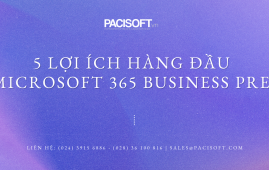 5 lợi ích hàng đầu của Microsoft 365 Business Premium
5 lợi ích hàng đầu của Microsoft 365 Business PremiumCác doanh nghiệp cần một giải.
 [Đăng kí tham dự] Event: Giải pháp đẩy nhanh tiến độ “chốt đơn” nội thất gỗ
[Đăng kí tham dự] Event: Giải pháp đẩy nhanh tiến độ “chốt đơn” nội thất gỗTrong khi xuất khẩu gỗ sang.
